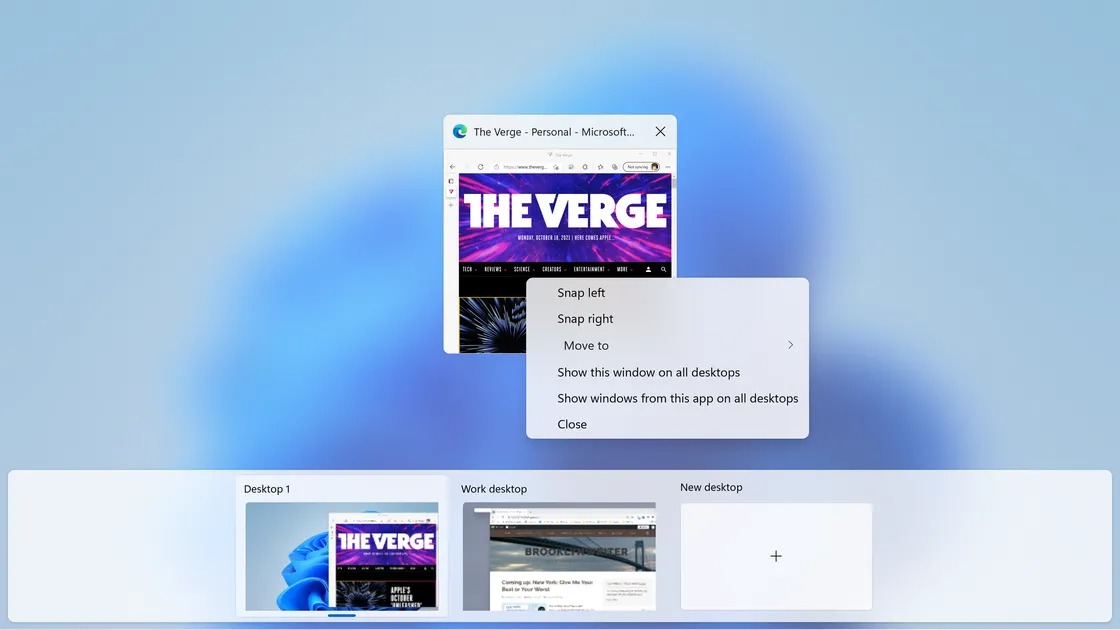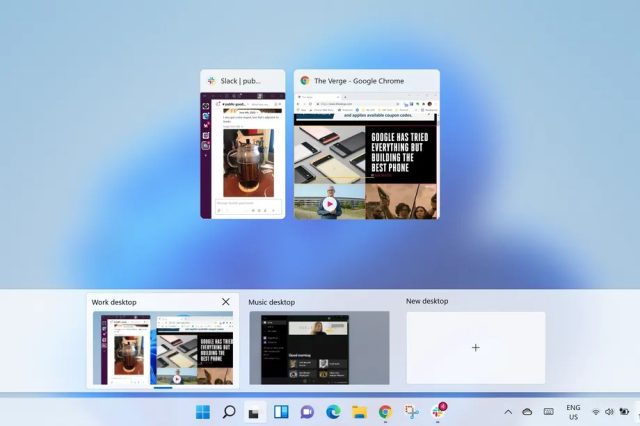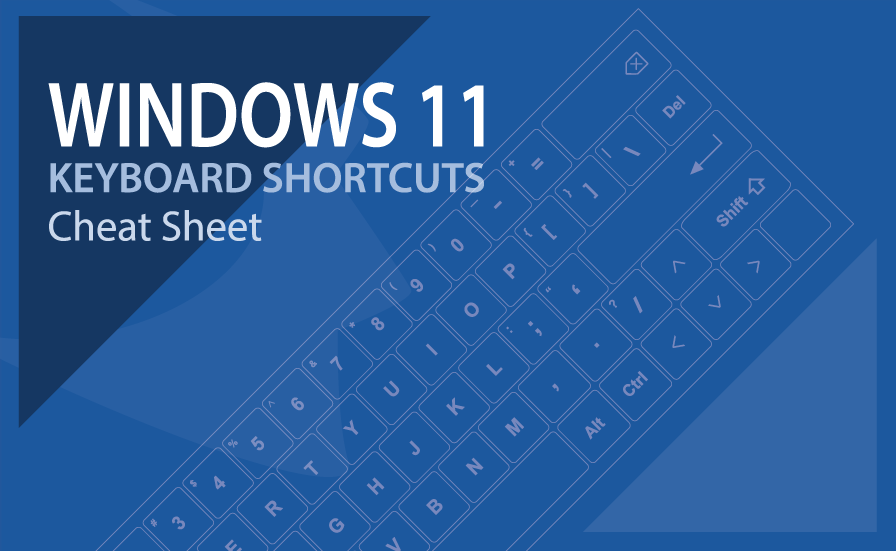دسکتاپهای مجازی ویندوز چیز جدیدی نیستند. در ویندوز ۱۰ ایجاد یک دسکتاپ جدا کار سادهای بود تا مثلا یک دسکتاپ برای پروژه و یکی برای پروژهای دیگر داشته باشید. یا یکی برای کار و یکی برای برنامههای شخصی خود داشته باشید. نحوه ایجاد دسکتاپ مجازی در ویندوز ۱۱ هم به همان سادگی است.
برای ایجاد یک دسکتاپ مجازی جدید در ویندوز ۱۱:
- ایکون Task view در تسک بار را نگه دارید یا روی آن کلیک کنید (همان ایکونی که شبیه مربعی است که روی دیگری قرار گرفته است.)
- روی تصویر کوچک New desktop کلیک کنید.
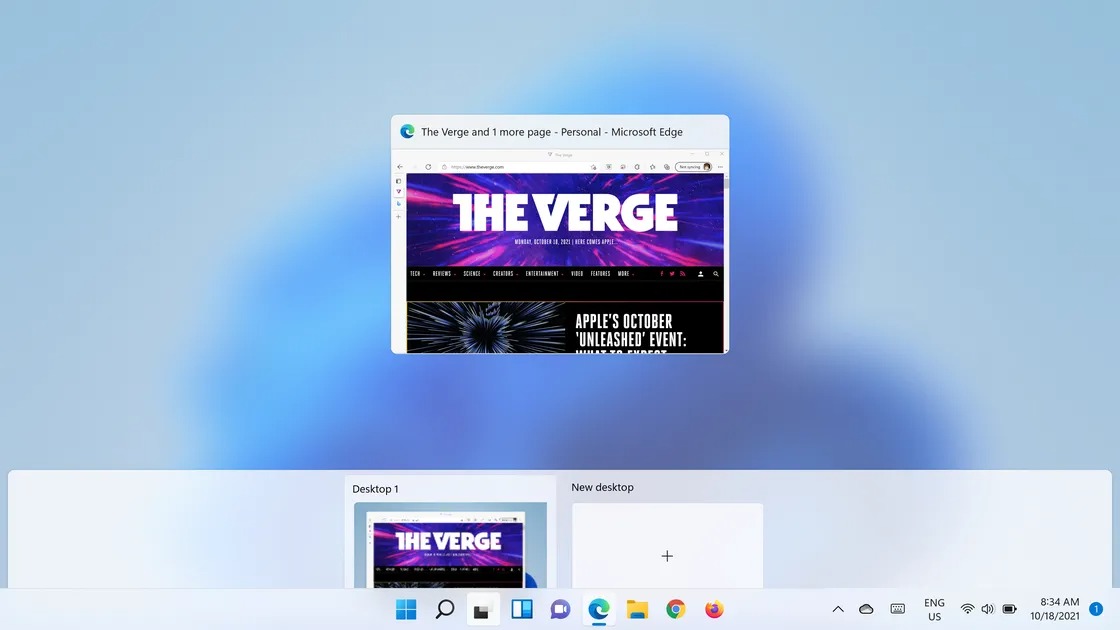
راه دیگر این است که از کلیدهای ترکیبی Win+Ctrl+D استفاده کنید. در این صورت بلافاصله خود را در دسکتاپ جدیدتان خواهید دید.
اکنون میتوانید با کلیک بر روی ایکون Task view برنامههای مختلف را در دسکتاپ جداگانهتان قرار دهید.
به علاوه میتوانید با استفاده از کلید ترکیبی Alt-Tab از یک دسکتاپ به دسکتاپ دیگر بروید. این ترکیب آشنا شما را به همه برنامهها در یک دسکتاپ و سپس به برنامههای بعدی میبرد.
برای حذف یک دسکتاپ …
- ایکون Task view را نگه دارید یا رویش کلیک کنید.
- روی دسکتاپ مجازیای که میخواهید حذف کنید نگه دارید و روی «X» در گوشهی سمت راست بالا کلیک کنید.
شخصی سازی دسکتاپها
پس زمینههای مختلف انتخاب کنید.
میتوانید برای هر دسکتاپ مجازی پس زمینهی متفاوت داشته باشید. کار سادهای است:
- روی ایکون Task view در تسک بار کلیک کنید.
- روی دسکتاپی که میخواهید تغییرش بدهید راست کلیک نمایید.
- Choose background را برگزینید.
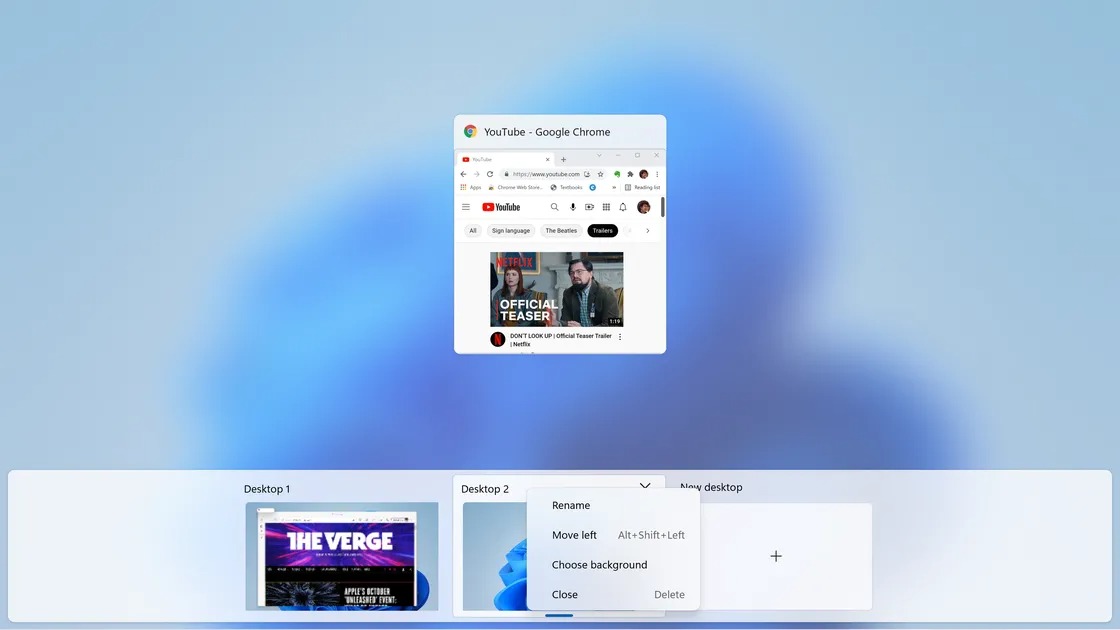
این شما را به مسیر Personalization > Background page میبرد، جایی که میتوانید یک تصویر، رنگ ثابت یا نمایش اسلاید ترتیبی را به عنوان پس زمینه انتخاب کنید. سپس میتوانید عکسهای خود را برای انتخاب تصویر(های) مورد استفاده برگزینید و شکل نمایش مورد نظرتان را برای تصویر تنظیم کنید. مثلا تصویر کشیده یا سبک کاشی.
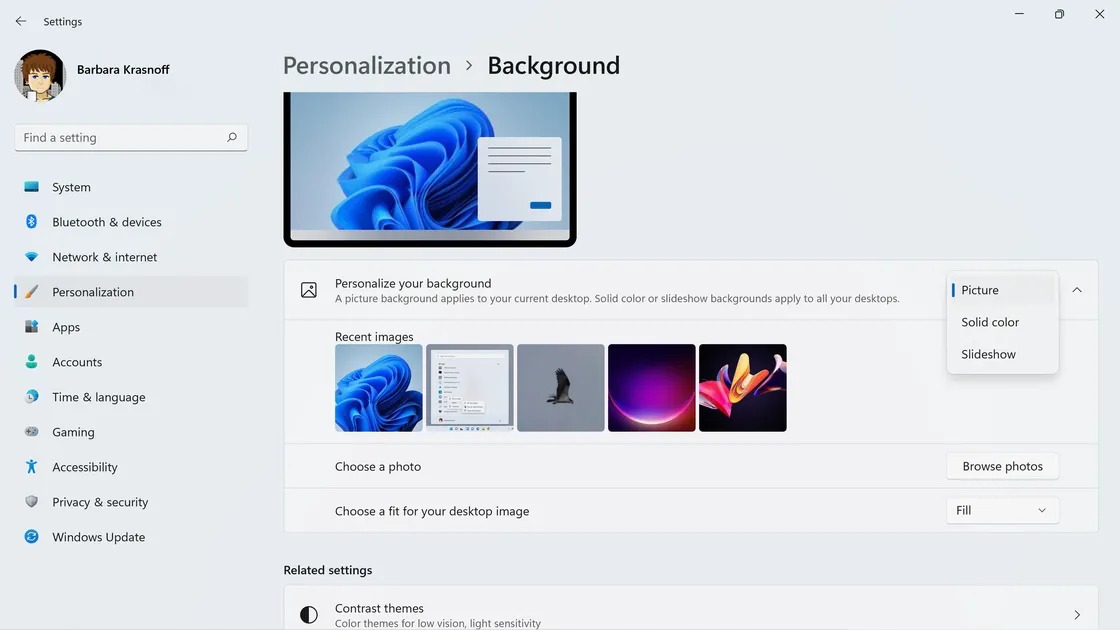
دسکتاپتان را نامگذاری کنید
دسکتاپ شما به طور خودکار اسمهای کسل کنندهای نظیر Desktop 1, Desktop 2 و… میگذارد. این اسمها را به راحتی با نام گذاری دسکتاپ میتوانید تغییر دهید.
- ایکون Task view را نگه دارید یا رویش کلیک کنید.
- روی نام دسکتاپی که میخواهید تغییر دهید کلیک کنید.
- نام جدید را تایپ کنید
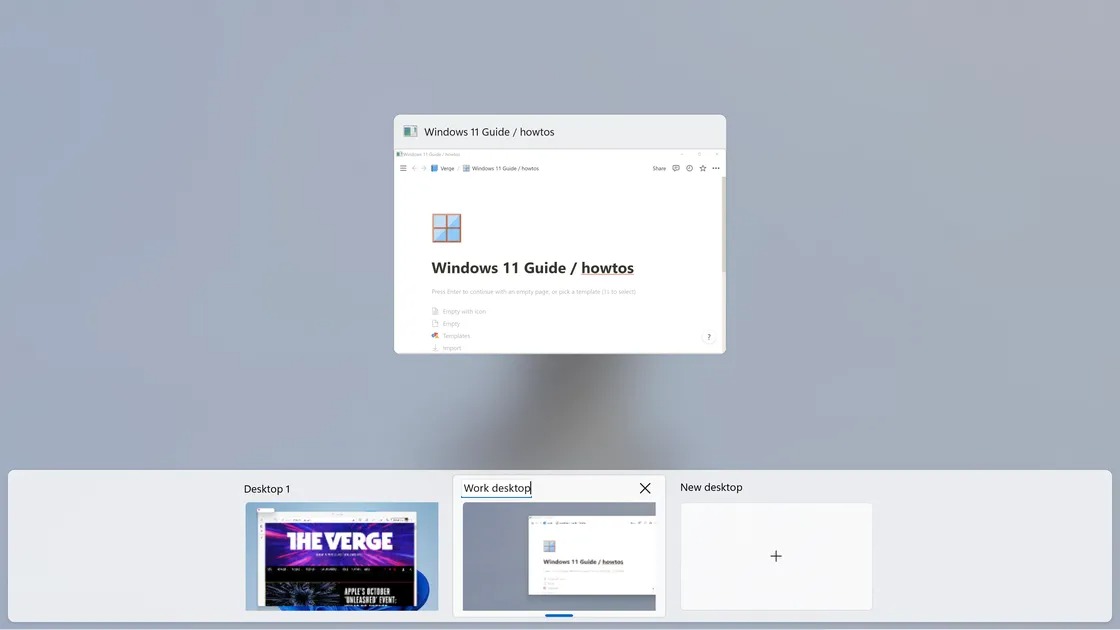
دسکتاپهای مجازی ویندوز ۱۱ را بازتنظیم کنید
شاید بخواهید ترتیب دسکتاپها را تغییر دهید تا راحتتر یادتان بیاید که چه زمانی باید از آن استفاده کنید. این نیز بسیار ساده است.
- ایکون Task view را نگه دارید یا رویش کلیک کنید.
- روی دسکتاپ مورد نظر برای جابجایی کلیک کنید و نگه دارید و آن را به جایگاه جدیدش بکشید.
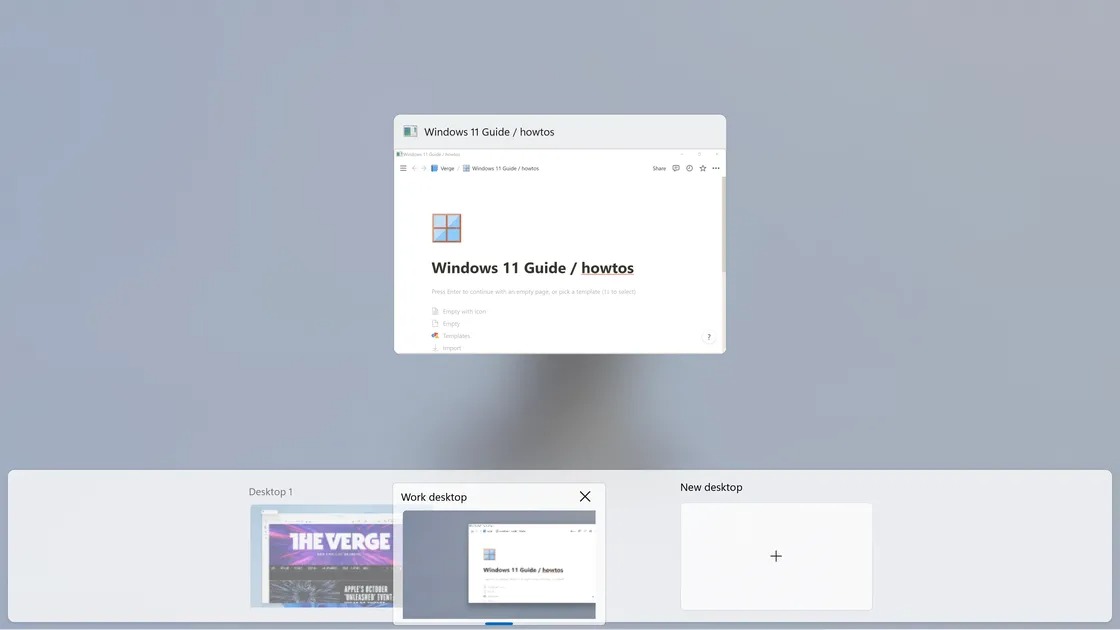
از همان برنامه در دسکتاپهای مختلف استفاده کنید
اگر در حال استفاده از برنامهای در یک دسکتاپ بودید و در دسکتاپ دیگر بازش کنید، با ورژن دیگری از برنامه روبرو میشوید. مثلا میتوانید یک کروم را برای توییتر در یک دسکتاپ باز کنید. و دیگری را برای کار پژوهش استفاده کنید.
البته برای تمام برنامهها شدنی نیست.
اگرچه این قابلیت کاربردی است اما شاید بخواهید همان برنامه را با همان دادهها را در هر دو دسکتاپ یا همهی دسکتاپها اجرا کنید. (نکته: قابلیت اختصاصی ویندوز ۱۱ نیست اما خوب است یاد بگیرید)
برای این کار:
- روی ایکون Task view کلیک کنید.
- روی برنامهای که میخواهید در دسکتاپ دیگر استفاده کنید راست کلیک کنید.
- اگر میخواهید یک پنجره از برنامه را داشته باشید Show this window on all desktops را برگزینید.
- اگر میخواهید تمام پنجرههای در حال استفاده در آن برنامه را داشته باشید، Show windows from this app on all desktops را برگزینید.